- Captura de pantalla de Alcaltel
- Captura de pantalla de FaceTime
- Captura de pantalla de la página completa
- Área específica de captura de pantalla
- Captura de pantalla de Google Maps
- Captura de pantalla de Instagram
- Captura de pantalla de Lenovo
- Captura de pantalla de DELL
- Captura de pantalla de HP
- Captura de pantalla de Toshiba
- Captura de pantalla de Surface Pro
- Captura de pantalla Mac
- Captura de pantalla de Macbook
- Captura de pantalla de Windows
- Captura de pantalla de Windows Laptop
- Captura de pantalla de Facebook
- Captura de pantalla de Snapchat
- Captura de pantalla de Samsung
- Captura de pantalla de HTC
- Captura de pantalla del iPhone
- Captura de pantalla del iPad Pro
- Captura de pantalla de desplazamiento
Captura de pantalla de Instagram: la guía definitiva sobre cómo llevarla a cabo [2023]
 Publicado por Lisa ou / 16 de noviembre de 2021 16:00
Publicado por Lisa ou / 16 de noviembre de 2021 16:00Las capturas de pantalla hoy en día son muy importantes. Porque le permite capturar con precisión lo que está en su pantalla para que pueda compartirlo con otros o consultarlo más tarde. Pero, ¿te preguntas cómo capturar capturas de pantalla de Instagram? Bueno, Instagram es una de las plataformas de redes sociales para compartir fotos y videos más famosas de la actualidad. Y, si hay una publicación o historia que realmente te gusta y quieres conservar en tu dispositivo, seguramente la captura de pantalla será la mejor manera de guardarla en tu galería. La pregunta de nuevo es "¿cómo?". Entonces, con esta publicación, descubra cómo hacer una captura de pantalla de Instagram en diferentes dispositivos, como iPhone, Android y computadora.
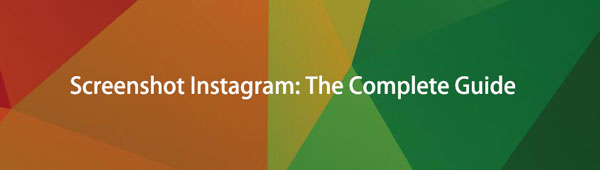

Lista de Guías
1. Cómo hacer una captura de pantalla de Instagram en iPhone
El iPhone es el dispositivo o teléfono más popular de la generación actual. Porque, no podemos negar el hecho de que la calidad de este teléfono está en un nivel superior. Ahora, si desea tomar una captura de pantalla en Instagram, puede hacerlo. Y definitivamente usarías las herramientas de captura de pantalla de iOS en tu iPhone o iPad. Por lo tanto, los siguientes pasos son para tomar capturas de pantalla de Instagram en iPhone fácilmente.
Maneras de cómo tomar una captura de pantalla de Instagram actualizada en iPhone:
Forma 1. Captura de pantalla en un iPhone con Touch ID
Touch ID es una autenticación de huellas dactilares que los usuarios de Apple utilizan comúnmente. También se usa para desbloquear el iPhone del usuario, para que puedan acceder fácilmente a su dispositivo. Esta vez, descubra cómo capturar una captura de pantalla de Instagram. Desde entonces, el Inicio El botón del iPhone está conectado al Touch ID.
Pasos sobre cómo Captura de pantalla del iPhone Instagram con identificación táctil:
Paso 1Primero que nada, ve a tu aplicación de Instagram. Es su elección, si desea hacer una captura de pantalla de una publicación, historia o mensaje.
Paso 2Finalmente, presione el Inicio y Fuerza botones simultáneamente. ¡Y tu estas listo!
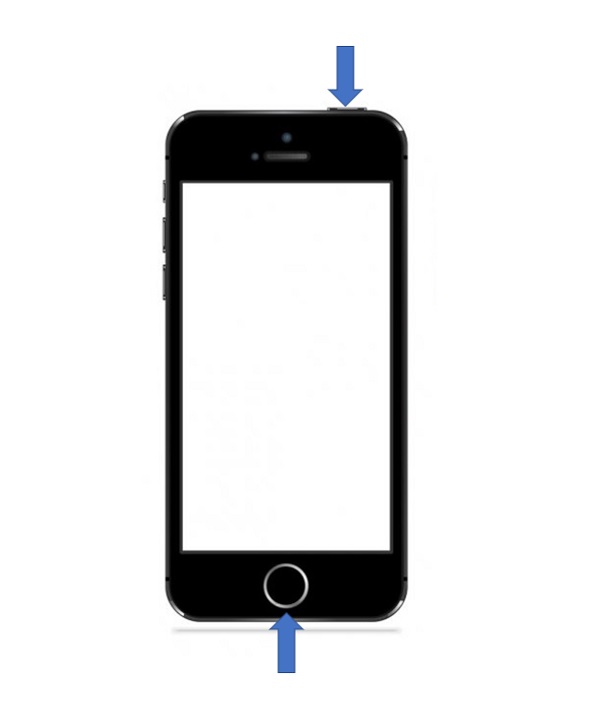
Modo 2. Captura de pantalla en un iPhone con Face ID
Apple ha mejorado su función de reconocimiento en la que la nueva versión y los últimos modelos de iPhone de hoy tienen su reconocimiento facial o Face ID. Como resultado, ya no habrá Touch ID que use el botón Inicio, aprenda a tomar una captura de pantalla si actualmente está usando un iPhone con Face ID.
Pasos sobre cómo hacer una captura de pantalla de Instagram en iPhone con Face ID:
Paso 1Para empezar, en su aplicación de Instagram en su iPhone, seleccione lo que desea capturar. Ya sea un mensaje, una publicación o incluso una historia.
Paso 2Por último, presione volumen hacia arriba botón y Fuerza botón juntos al mismo tiempo.
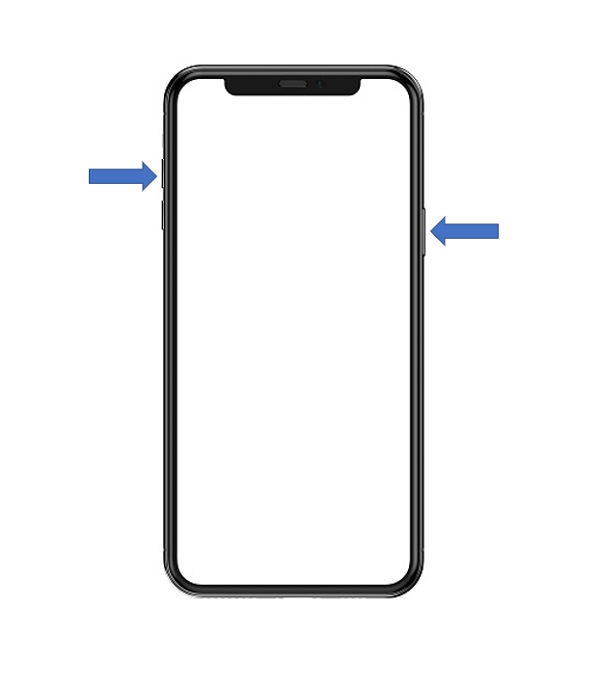
Eso es todo, sobre cómo puede hacer capturas de pantalla de Instagram en su iPhone, independientemente de lo que esté usando en la actualidad. A continuación, si quieres saber cómo hacer capturas de pantalla en Instagram con Android, o si eres un usuario de Android, puedes leer la siguiente parte de esta publicación.
2. Cómo hacer una captura de pantalla de Instagram en Android
¡No se preocupen, usuarios de Android! También tenemos soluciones para usted, especialmente para tomar una captura de pantalla de Instagram. Si eres uno de ellos y quieres aprender cómo, sigue los pasos a continuación para hacerlo con éxito.
Pasos sobre cómo hacer una captura de pantalla de Instagram en Android:
Paso 1Abra la página de Instagram de la que desea tomar una captura de pantalla.
Paso 2A continuación, presione el Fuerza + volumen de Down Botones al mismo tiempo.
Así es como puedes tomar una captura de pantalla de Instagram en Android. Pero tenga en cuenta que es posible que el método descrito anteriormente no siempre funcione. En algunos casos, es posible que no esté disponible en absoluto. Y así, puede buscar algunas aplicaciones de captura de pantalla en Google Play. Algunos de ellos facilitan la realización de capturas de pantalla en Instagram.
3. Cómo hacer una captura de pantalla de Instagram en la computadora
Una de las formas más convenientes de realizar capturas de pantalla es mediante el uso de una computadora. Entonces, en esta parte, le mostraremos cómo puede hacer una captura de pantalla en una computadora específicamente en Windows y Mac con los diferentes métodos y operaciones. Además, si realmente desea guardar una captura de pantalla de su archivo o foto de Instagram en su propia computadora, hay algunas formas de hacerlo. Eche un vistazo a las opciones hasta el final.
Maneras de cómo hacer capturas de pantalla de Instagram en la computadora:
Forma 1. Tome capturas de pantalla en Instagram usando combinaciones de teclado de Windows
Los botones Imprimir pantalla funcionan bien en todas las versiones de Windows y le permiten capturar toda la pantalla de la computadora y pegarla donde desee. Si desea saber cómo tomar capturas de pantalla con el uso de combinaciones de teclado, siga los métodos a continuación.
Métodos sobre cómo tomar capturas de pantalla en Instagram usando combinaciones de teclado de Windows:
Método 1Un método que puede usar para hacer una captura de pantalla en Instagram es el Imprimir pantalla+Windows Llave.
Método 1Otro es Imprimir pantalla+Alt para tomar una captura de pantalla de Instagram. La ventana actual se puede copiar al portapapeles.
Estas son las dos operaciones que puedes realizar para capturar una instantánea en Instagram. Si desea saber si hay otras formas, simplemente continúe leyendo.
Manera 2. Capture una captura de pantalla en Instagram con la herramienta Recortes
Snipping Tool también puede ayudarlo a tomar capturas de pantalla que desee en Instagram. ¿Querías saber cómo utilizar esta herramienta? Lea y siga los pasos que se indican a continuación.
Pasos sobre cómo tomar capturas de pantalla en Instagram con la herramienta Recortes:
Paso 1Vaya a la página de Instagram en su navegador.
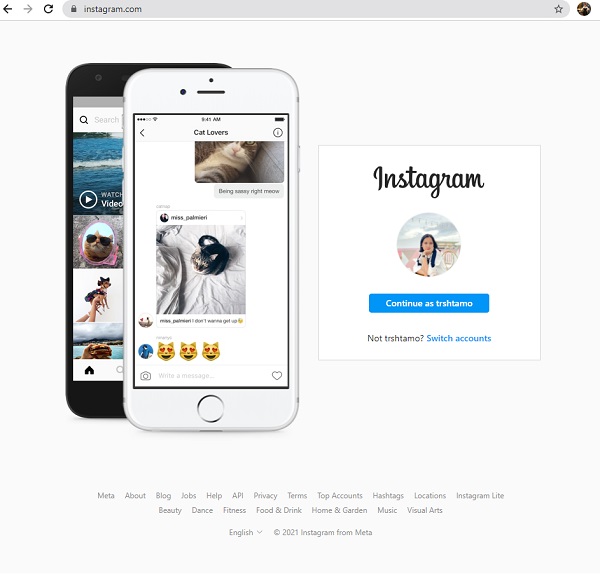
Paso 2A continuación, en la barra de búsqueda, escriba el Snipping Tool y haga clic en él de los resultados.
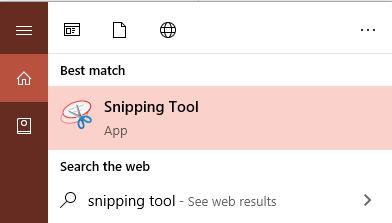
Paso 3De las cuatro opciones, haga clic en Moda. Luego, elija qué tamaño o cómo desea que se cuide el recorte.
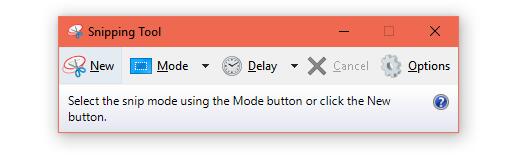
Paso 4Finalmente, elija la parte en Instagram que desea capturar como captura de pantalla. Entonces, ¡ya está!
Forma 3. Tome capturas de pantalla en Instagram con pulsaciones de teclas en Mac
Esta vez, en esta parte, te mostraremos cuáles son los métodos para tomar capturas de pantalla en Mac o con sus pulsaciones de teclas.
Método 1Para capturar toda la pantalla presione Comando + Mayús + 3.
Método 2Para capturar solo una parte de su pantalla, mantenga presionadas estas tres teclas Comando + Mayús + 4.
Método 3Solo disponible en macOS Mojave: Comando + Mayús + 5.
Método 4Las MacBooks con Touch Bar son compatibles con estas combinaciones de teclas Comando + Mayús + 6, para tomar una captura de pantalla.
Way 4. Captura de pantalla en Instagram con FoneLab Screen Recorder (Windows y Mac)
FoneLab Screen Recorder es una grabadora de pantalla versátil que también puede grabar audio, tomar capturas de pantalla y grabar reuniones en línea. Es una solución definitiva que se puede descargar e instalar tanto en Windows como en Mac, a diferencia de ciertas herramientas en línea, está disponible en Windows o Mac. Más significativamente, puede tomar capturas de pantalla de Instagram de publicaciones, historias, perfiles y otro contenido con notas si lo desea.
Pasos sobre cómo Instagram con FoneLab Screen Recorder:
Paso 1En primer lugar, descargue el FoneLab Screen Recorder en tu ordenador. Instalarlo. Y se iniciará automáticamente en su computadora.
Paso 2Luego, vaya a la página web de Instagram, luego elija lo que desea capturar: las historias y publicaciones suyas o de otra persona.
Paso 3A continuación, en la interfaz principal de FoneLab Screen Recorder, seleccione y haga clic en Instantánea.
Paso 4Después de eso, elija el área que desea capturar en Instagram.
Paso 5Finalmente, haz clic en Guardar icono para la captura de pantalla. Entonces, ¡ya está!
Y con eso, vemos que hay muchas formas de hacer capturas de pantalla de Instagram en la computadora, incluida Mac. Al final, tienes las opciones, por lo que solo necesitas elegir.
FoneLab Screen Recorder le permite capturar videos, audio, tutoriales en línea, etc. en Windows / Mac, y puede personalizar fácilmente el tamaño, editar el video o audio, y más.
- Grabe video, audio, cámara web y tome capturas de pantalla en Windows / Mac.
- Vista previa de datos antes de guardar.
- Es seguro y fácil de usar.
4. Preguntas frecuentes sobre la captura de pantalla de Instagram
1. Cuando capturas de pantalla una historia o una publicación en Instagram, ¿te envía una notificación?
La respuesta a esta pregunta es no. Instagram no te notifica cuando haces una captura de pantalla en Instagram. Aparte de eso, si toma una captura de pantalla de las publicaciones o historias de otra persona, no recibirán una notificación. Así es como puedes capturar fácilmente una captura de pantalla de Instagram.
2. ¿Puedes hacer una captura de pantalla en el chat de Instagram?
¡Absolutamente sí! Puede capturar una captura de pantalla de un chat de Instagram, de la misma manera, podría tomar una captura de pantalla de cualquier otra cosa, sin que el otro usuario lo sepa. Pero tenga en cuenta que todavía existe la necesidad de proteger o respetar la privacidad de los usuarios.
FoneLab Screen Recorder le permite capturar videos, audio, tutoriales en línea, etc. en Windows / Mac, y puede personalizar fácilmente el tamaño, editar el video o audio, y más.
- Grabe video, audio, cámara web y tome capturas de pantalla en Windows / Mac.
- Vista previa de datos antes de guardar.
- Es seguro y fácil de usar.
Para resumir, así es como puede tomar fácilmente una captura de pantalla de Instagram en su iPhone, Android o computadora. Simplemente siga los pasos e instrucciones útiles que se mencionaron anteriormente. Además, también vemos que hay algunas herramientas que podrían ayudarnos a capturar una instantánea en Instagram, especialmente si está usando solo como FoneLab Screen Recorder. Esta herramienta te permite tener la mejor experiencia y te ofrece una gran experiencia. Por lo tanto, la decisión sigue siendo suya.
